win11安装版系统不识别硬盘 硬盘识别不到怎么办
如果您在安装Windows 11操作系统时遇到了硬盘识别不到的问题,可能会让人感到困惑和焦虑,硬盘不被识别可能是由于驱动程序不兼容、硬盘连接不良或者硬盘本身出现问题所致。在面对这种情况时,我们可以尝试重新连接硬盘、更新驱动程序或者使用其他工具来修复问题。希望这些方法能够帮助您解决硬盘识别问题,让您顺利安装Windows 11系统。
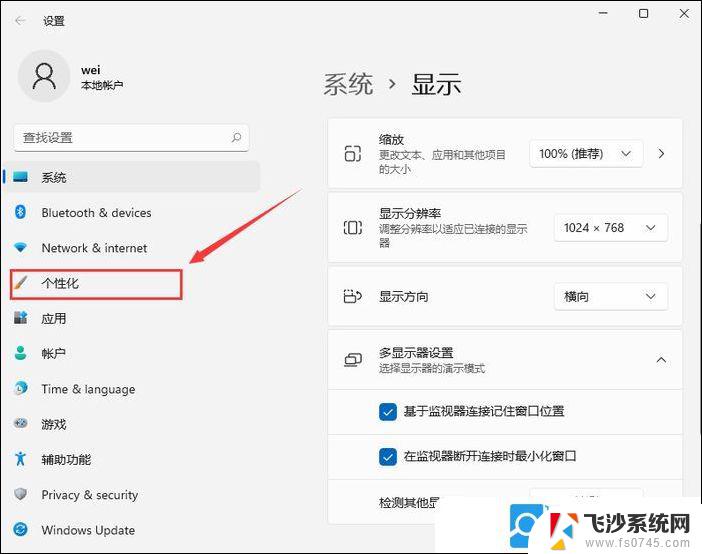
1. **检查连接**:首先,确认硬盘的数据线和电源线是否牢固连接。松动或损坏的连接线是导致硬盘无法识别的常见原因。尝试重新插拔这些线缆,确保它们紧密且正确地连接到主板和硬盘上。
2. **BIOS检查**:重启电脑并进入BIOS设置。在BIOS中,查看硬盘是否被列在存储设备列表中。如果没有,可能是BIOS没有正确识别硬盘。此时,可以尝试重置BIOS到默认设置,或者更新BIOS到最新版本,以支持新型号的硬盘。
3. **更换SATA端口**:如果硬盘连接在主板的某个特定SATA端口上无法识别,尝试更换到其他SATA端口。有时候,主板上的某些端口可能因故障而无法正常工作。
4. **硬盘状态检查**:使用硬盘检测工具(如HD Tune、CrystalDiskInfo等)检查硬盘的健康状态和SMART信息。这些工具可以帮助识别硬盘是否有物理损坏或即将失效的迹象。
5. **系统驱动更新**:确保操作系统的硬盘控制器驱动是最新的。过时的驱动可能无法正确识别新型号的硬盘。可以通过设备管理器或制造商的官方网站下载并安装最新的驱动程序。
6. **数据线和电源测试**:如果条件允许,尝试使用其他已知良好的数据线和电源适配器进行测试。以排除这些配件本身的问题。
7. **硬盘初始化与格式化**:如果硬盘是新的或之前未初始化,可能需要在磁盘管理工具中进行初始化操作。并为其分配文件系统。注意,这一步会清除硬盘上的所有数据,因此请确保已做好数据备份。
通过以上步骤,大多数硬盘无法识别的问题都能得到解决。如果问题依旧存在,可能需要考虑硬盘本身存在严重故障,此时建议寻求专业的数据恢复服务或考虑更换硬盘。
以上就是win11安装版系统不识别硬盘的全部内容,有遇到这种情况的用户可以按照小编的方法来进行解决,希望能够帮助到大家。
win11安装版系统不识别硬盘 硬盘识别不到怎么办相关教程
-
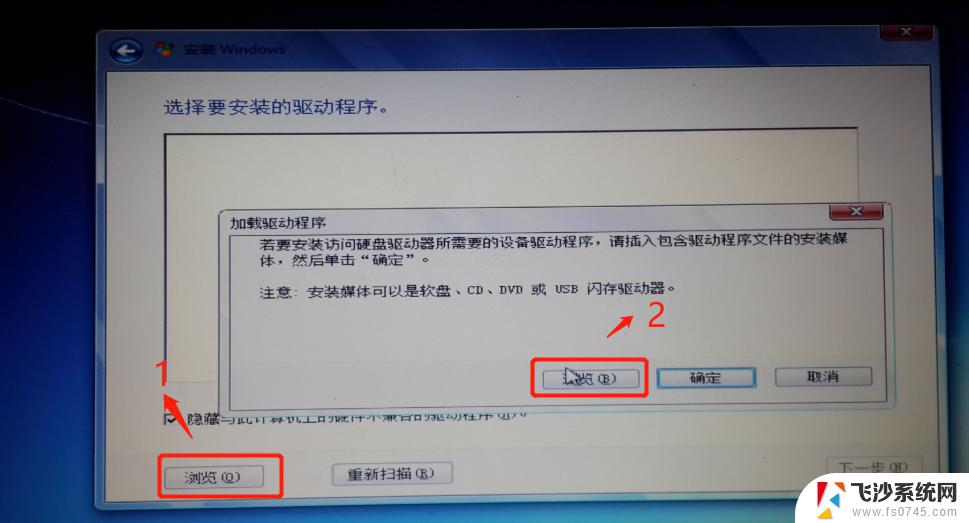 系统安装win11识别不到硬盘 硬盘突然识别不到怎么办
系统安装win11识别不到硬盘 硬盘突然识别不到怎么办2024-10-19
-
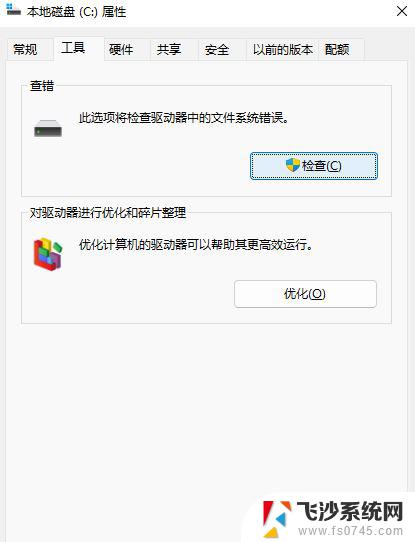 安装win11检测不到硬盘怎么办 硬盘识别不到怎么办
安装win11检测不到硬盘怎么办 硬盘识别不到怎么办2024-11-09
-
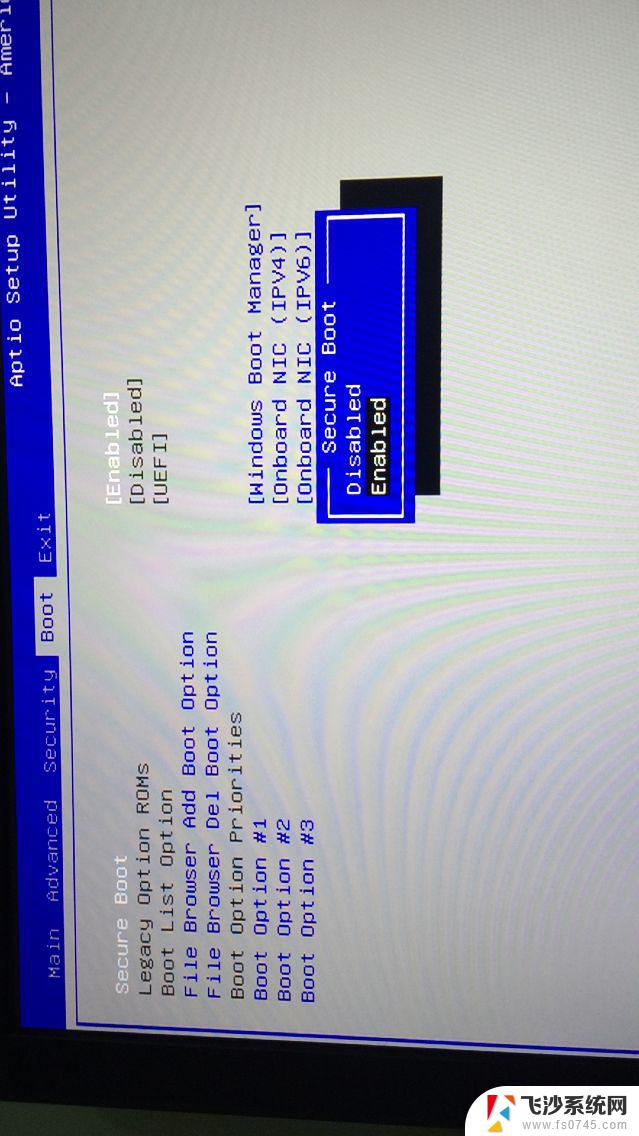 联想笔记本无法识别固态硬盘 联想电脑安装原版Win10后无法识别固态硬盘怎么办
联想笔记本无法识别固态硬盘 联想电脑安装原版Win10后无法识别固态硬盘怎么办2024-02-18
-
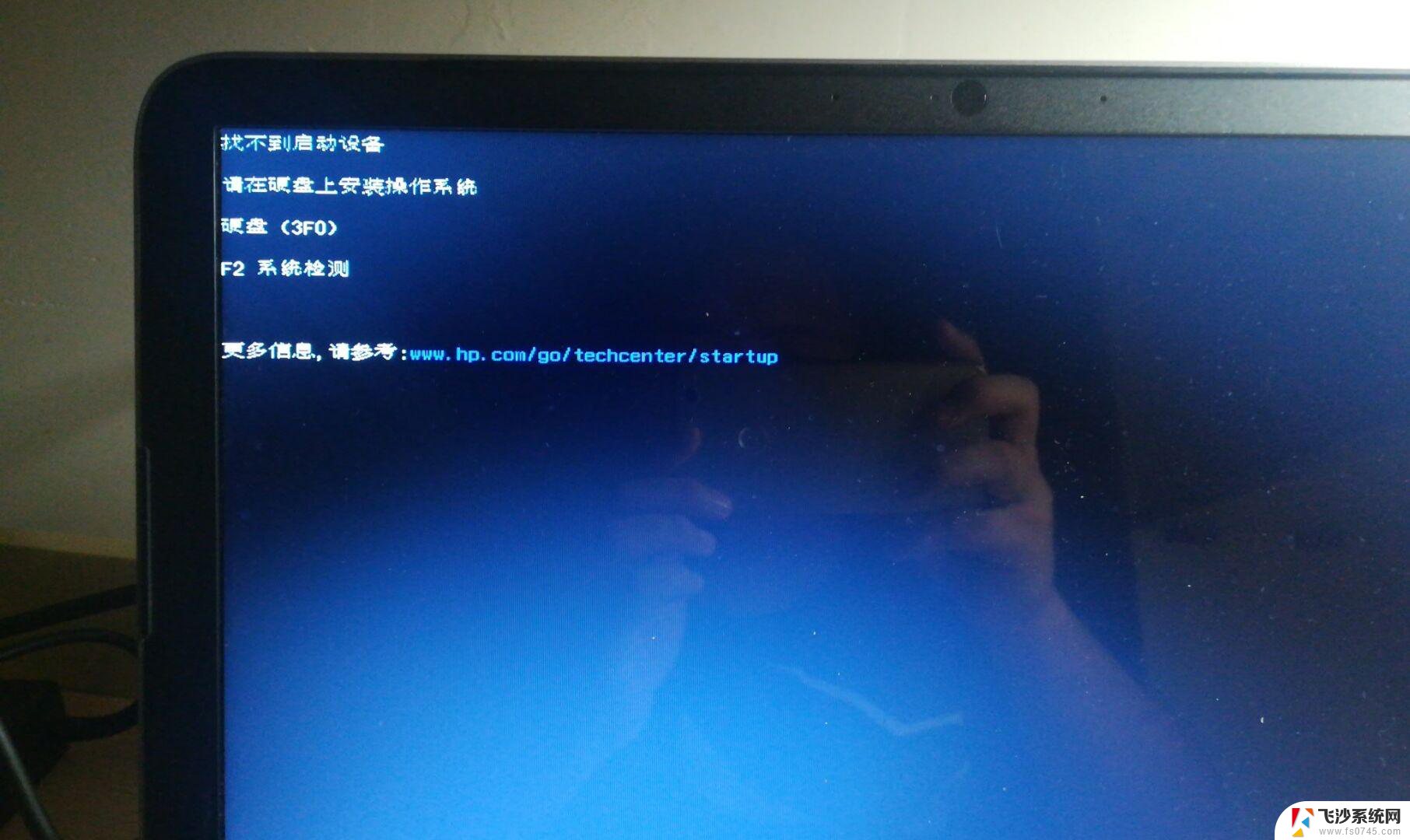 新装硬盘电脑显示不出来 电脑如何识别新安装的硬盘
新装硬盘电脑显示不出来 电脑如何识别新安装的硬盘2024-03-09
- 安装win10看不到硬盘 Win10新加的硬盘不显示怎么解决
- win7重装后识别不到wifi WIN7笔记本连接不上WiFi怎么办
- win10不识别声卡 Win10声卡驱动安装失败怎么办
- 安装win11过程中找不到硬盘怎么办 如何自行修复硬盘问题
- 安装固态硬盘不显示 固态硬盘安装后不能显示怎么办
- 安装win10无法检测到硬盘 win10系统硬盘读不出来怎么解决
- 有的应用安装不了怎么办 电脑为什么无法安装软件
- 电脑显示和主机怎么安装 电脑主机显示器组装教程
- win10可以装xp win10系统如何安装xp系统
- 安装程序之前请重启windows 西门子软件安装完成后出现需要重启windows的问题
- 笔记本怎么装双系统win10win11 笔记本电脑装系统的详细教程
- 笔记本怎么在线重装系统win7 Win7系统在线一键重装详细教程
系统安装教程推荐
- 1 win10可以装xp win10系统如何安装xp系统
- 2 怎么安装驱动连接打印机 电脑如何连接打印机
- 3 win11笔记本能够回退到win10吗 win11安装后如何退回win10
- 4 惠普打印机如何安装到电脑上 惠普打印机连接电脑步骤
- 5 怎么在虚拟机里面安装win10系统 虚拟机安装win10系统详细指南
- 6 win7系统怎么用u盘安装 U盘安装Win7系统步骤
- 7 win11怎么增加ie浏览器 IE浏览器安装步骤详解
- 8 安装win11后系统反应慢 Windows11运行速度慢的原因和解决方法
- 9 win11设置安装磁盘 Windows11系统新装硬盘格式化步骤
- 10 win11安装软件弹出应用商店 Win11电脑提示在商店中搜索